Rumah >masalah biasa >iOS 17: Bagaimana untuk memulihkan kod laluan yang dipadamkan pada iPhone
iOS 17: Bagaimana untuk memulihkan kod laluan yang dipadamkan pada iPhone
- 王林ke hadapan
- 2023-09-21 22:13:013207semak imbas
Apakah kod laluan yang dipadamkan baru-baru ini pada iPhone?
Apple menawarkan cara untuk memulihkan kata laluan yang dipadamkan daripada iPhone daripada bahagian Terbaharu Dipadam yang khusus dalam Tetapan iOS (tersedia pada iOS 17). Ini membolehkan anda memulihkan kata laluan untuk apl dan perkhidmatan yang mungkin anda telah padamkan secara sengaja atau tidak sengaja dengan memberi anda masa tertentu untuk mendapatkan semula akses kepada mereka.
Apabila anda memadamkan kod laluan daripada iPhone anda, iOS akan menghantarnya ke bahagian Terbaharu Dipadamkan dan bukannya memadamkannya secara kekal daripada peranti. Dengan cara ini, anda tidak akan kehilangan kata laluan anda selama-lamanya apabila mengosongkan berbilang kata laluan akaun daripada telefon anda.
Cara Memulihkan Kata Laluan yang Dipadamkan pada iPhone
- Keperluan: iOS 17 Update (di bawah "Kemas Kini >s Perisian" " di bawah "Tetapan" > Semak).
Anda boleh memadamkan sebarang kata laluan daripada iPhone dan memulihkannya dengan mudah. Untuk memulihkan kata laluan anda yang baru dipadamkan, buka apl Tetapan pada iPhone anda.
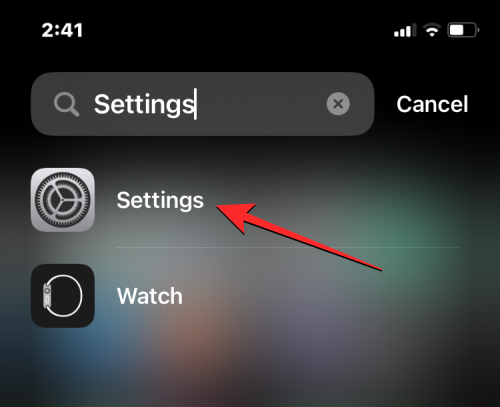
"Kata Laluan".
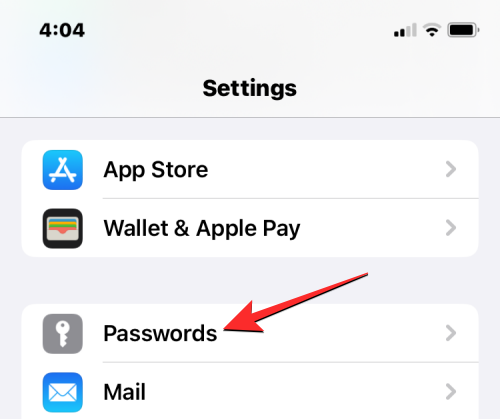
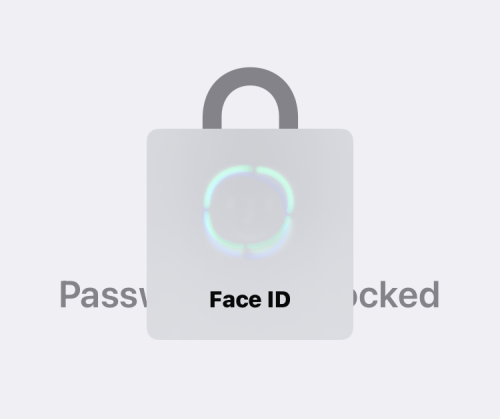
Baru-baru Dipadam.
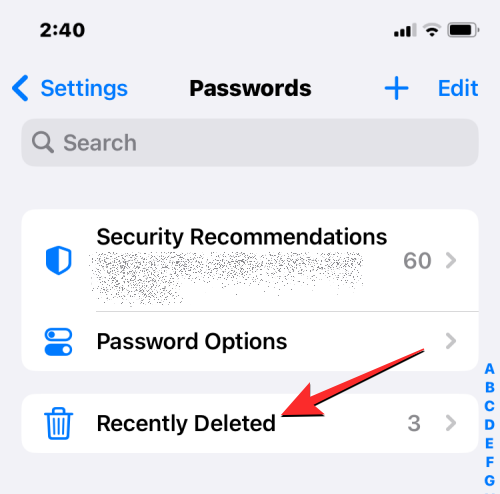
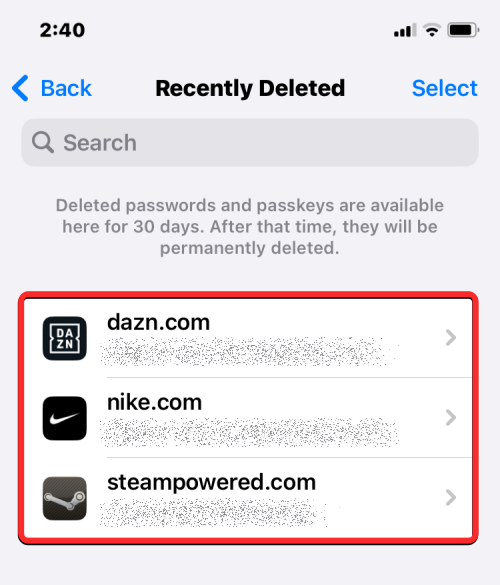
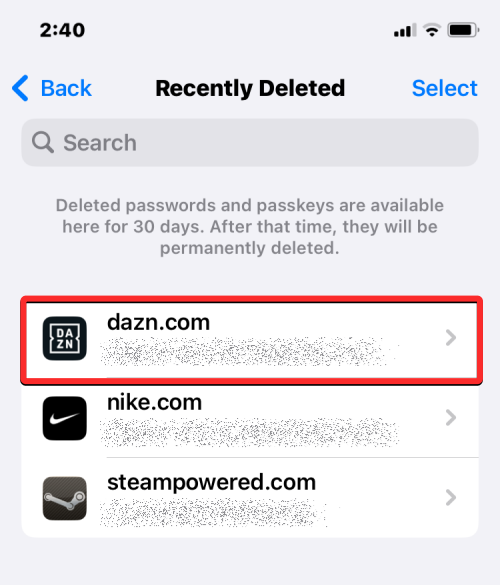
Recover.
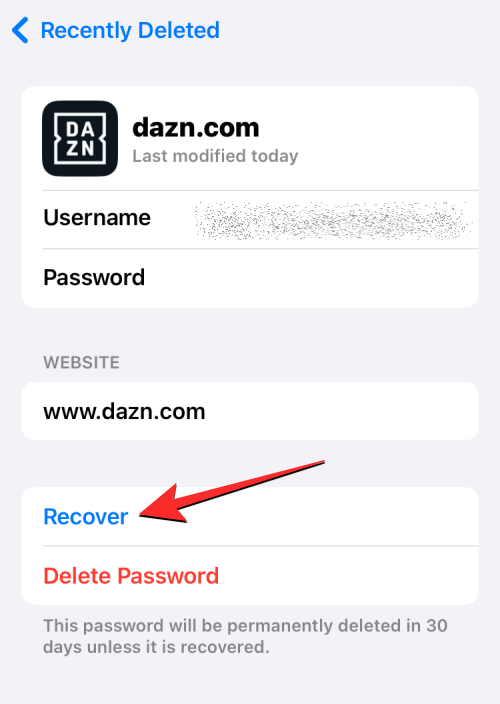
memulihkannya dengan mengetik pilihan dahulu di penjuru kanan sebelah atas skrin Dipadamkan Baru-baru ini.
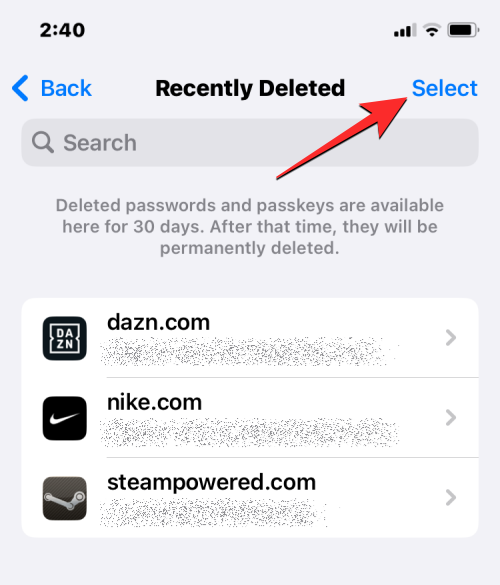

"Pulihkan" di sudut kiri bawah.
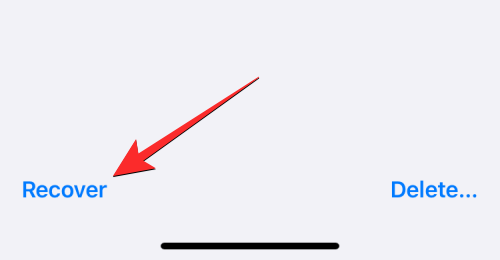
yang dipadamkan sehingga 30 hari selepas ia dipadamkan pada peranti anda. Kata laluan yang lebih lama daripada julat masa ini tidak akan muncul lagi dalam skrin Dipadamkan Baru-baru ini. Had 30 hari hanya digunakan pada kod laluan yang anda padamkan selepas mengemas kini iPhone anda kepada iOS 17. Sebarang kata laluan yang anda alih keluar daripada peranti sebelum melakukan kemas kini tidak akan dipaparkan dalam bahagian ini.
Saya tidak dapat melihat bahagian "Terbaru Dipadamkan" pada iPhone saya. kenapa? Selepas anda mengesahkan identiti anda menggunakan Face ID atau Touch ID, anda boleh melihat kod laluan anda yang baru dipadamkan dalam skrin Kata Laluan pada iPhone.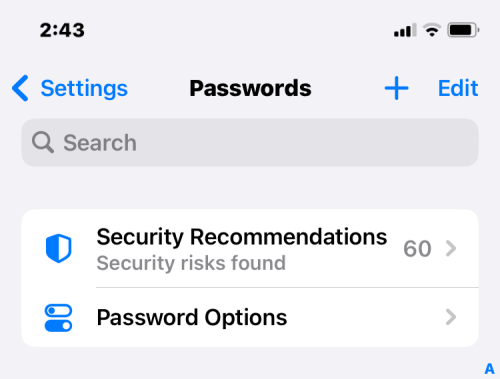
- Anda belum mengemas kini iPhone anda kepada iOS 17 lagi.
- Kod laluan yang anda padamkan bertarikh kembali semasa iPhone anda tidak berjalan pada iOS 17.
- Anda belum memadamkan kod laluan pada iPhone anda. Bahagian "Terbaharu Dipadam" hanya akan muncul jika anda memadamkan kod laluan daripada iPhone anda.
- Jika sudah lebih 30 hari sejak kata laluan terakhir dipadamkan, tiada kata laluan untuk dipulihkan. Memandangkan kod laluan yang anda padamkan daripada iPhone anda hanya kekal sehingga 30 hari selepas pemadaman, anda tidak akan melihat bahagian Terbaharu Dipadamkan jika anda tidak memadamkan sebarang kata laluan dalam tempoh 30 hari yang lalu.
Atas ialah kandungan terperinci iOS 17: Bagaimana untuk memulihkan kod laluan yang dipadamkan pada iPhone. Untuk maklumat lanjut, sila ikut artikel berkaitan lain di laman web China PHP!

